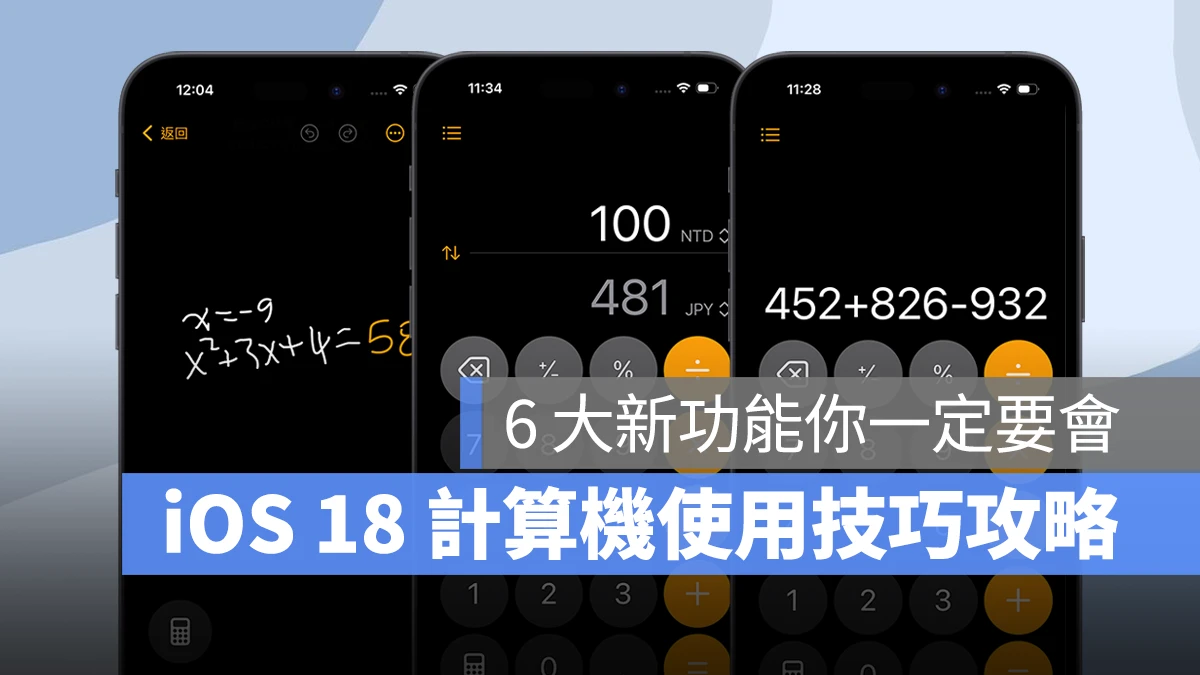
「計算機」可說是這次 iOS 18 最令人印象深刻的新功能之一;不僅有重新設計的介面、更直覺簡便的操作方式、同時也加入許多方便實用的計算功能,讓用戶可以一站式解決生活中的各種計算問題。
這邊就來帶大家認識一下全新的 iOS 18 計算機,順便教你學會使用 iOS 18 計算機的 6 大超方便新功能。
iOS 18 計算機在外觀上維持原本簡約直覺的設計風格,乍看之下會覺得跟舊版 iOS 計算機很雷同,不過操作邏輯有些不太一樣。
首先,iOS 18 計算機會顯示完整的計算過程,能夠避免過去擔心打錯數字的困擾。
按下「=」後也會在答案的上方呈現完整算式,而點擊答案上的算式還可以重新編輯算式內容。
iOS 18 計算機的「歸零鈕(AC)」現在也內含刪除功能;輸入數字時就會變成「刪除」,點擊就能刪除位數、長按則可以直接歸零。
再來,iOS 18 計算機左上角的新按鈕是「歷史紀錄功能」;點擊就能查看自己的計算歷史紀錄、或是在計算機上往右滑也能快速查看。
而且不只是單純的紀錄,點擊還能重新應用該筆紀錄重新計算。
長按紀錄也可以選擇單獨複製表示式或答案,想要直接刪除也 ok。
基礎功能說完,接著來聊聊一些 iOS 18 計算機特別的新功能,先看到科學計算機的部分。
現在把手機打橫並不會直接跳出科學計算機,而是要點擊左下角的計算機 icon 選擇「f(x) 科學」,才能叫出科學計算機。
除了橫向操作,科學計算機現在也支援直式操作,使用體驗會更接近實體的科學計算機。
然後就是這次 iOS 18 計算機最強大的「數學備忘錄」。
點擊左下角的計算機 icon 選擇「數學備忘錄」就會跳轉到備忘錄的頁面,新增一篇全新的備忘錄即可輸入算式、進行計算。
只要輸入一串完整的算式(不論直式、橫式,只要是完整的算式即可),iOS 18 計算機就會自動幫你算出答案;基本上不要打錯字就幾乎所有東西都能算,例如普通的加減乘除(四則運算)、三角函數、方程式都沒問題。
發表會中蘋果在 iPad 上秀的手寫計算在 iOS 18 計算機裡也同樣 OK。
點擊工具列中的筆型工具,並在備忘錄中手寫算式,iOS 18 計算機就會識別你寫的算式、並模仿你的筆跡來呈現解答;只是因為 iPhone 螢幕較小、也無法透過 Apple Pencil 書寫,所以「手寫算式」的體驗會稍差一點。
經過測試,不要寫的太潦草就都算的出來(只要它是算式就可以算),所以大家可以透過手寫的方式來測試看看 iOS 18 計算機的能力極限 🤣。
你也可以手動幫算式文字填色,讓視覺效果更顯眼、方便閱讀。
除此之外,點擊方程式時 iOS 18 計算機還能根據方程式繪出對應的座標圖;也可另外調整座標圖的大小、縮放程度。
點擊方程式中的變量,則會出現調整滾輪,可用來調配出不同數據的答案。
最後是我覺得超實用的匯率、單位換算功能;點擊左下角的計算機 icon 打開「換算」,iOS 18 計算機就會進入換算模式,使用方式很直覺,就是設定想要單位、輸入數值進行換算。
以長度為例,點擊單位可以選擇 2 邊要換算的單位,像我就選公里對公分。
接著在任一方輸入數值,另一方就會立刻換算答案。
iOS 18 計算機現在能換算的單位共有 14 種:
匯率也是一樣,選好 2 邊的幣別、輸入數字即可換算,絕大多數常見的幣種支援使用。
以上就是 iOS 18 計算機新功能介紹與使用教學;這次計算機真的可以說是 iOS 18 進步最有感的升級之一,除了擺脫之前太過單調的問題、新加入的功能仍保有直覺方便的使用體驗。
許多情境下都不用額外下載 App,只要透過 iOS 18 計算機即可一站式快速解決,對於任何族群來說都是非常實用的內建工具,推薦大家升級 iOS 18 後一定要體驗看看。
iOS 18 圖文懶人包
iOS 18 更新資訊
iOS 18 正式版發佈!更新災情、狀況回報彙整,耗電、閃退、發燙
iOS 18 支援機型清單一次看,其中 6 款還能用蘋果 AI 功能
iOS 18 移除 Beta 測試版轉正式版:3 步驟升級到最新版本
iOS 18 更新前的 6 大注意事項,確保順利更新 iPhone 不出錯
iPhone 備份 3 招:iCloud、Mac/PC 與外接 SSD 硬碟的備份方法
iPhone 更新卡住了?更新失敗?更新時等很久?顯示無法更新?可以這樣做
iOS 18 降級 iOS 17 教學:4 步驟替 iPhone 降回穩定版
發票載具小工具不見?可能是 App 尚未更新小工具,4 種解法提供你參考
iOS 18 新功能介紹
iOS 18 新功能並非所有 iPhone 都能用,這 6 個功能有機型限制
iOS 18 更新內容與功能懶人包:這 22 項特點值得嘗試
【iOS 18 主畫面】自訂教學:5 大技巧打造專屬排版,App 位置、大小、顏色任你
【iOS 18 主畫面】隱藏 / 鎖定 App 技巧教學:內建功能即可保護 App 隱私
【iOS 18 鎖定畫面】手電筒、相機按鈕終於可以移除了,還能客製化不同功能
【iOS 18 控制中心】更客製化還能分頁:6 大重點變化一次看懂
【iOS 18 控制中心】製作獨立 Wi-Fi、行動網路、藍牙與 AirDrop 開關小技巧
【iOS 18 行事曆】整合提醒事項:完整 7 大亮點功能一次看
【iOS 18 備忘錄】 4 大亮點新功能:語音轉文字、數學式計算、重點標記
【iOS 18 天氣 App】全新 3 大便利功能,教你如何運用
【iOS 18 iMessage】新功能介紹:6 種訊息新玩法,讓對話體驗更有趣
【iOS 18 iMessage】也能夠預約時間、排程傳訊息
【iOS 18 地圖】規劃自訂路線怎麼用?4 步驟完成登山、健走路徑
【iOS 18 計算機】使用技巧:6 大超方便全新計算功能你一定要會
【iOS 18 Safari】擋廣告功能:新增隱藏干擾項目!暫時幫你擋掉不想看的廣告
【iOS 18 輸入法】打注音也能滑動輸入,這樣打字更方便快速
【iOS 18 電池】設定新功能介紹:2 大改進讓用戶更能掌握電池狀況
【iOS 18 遊戲模式】使用教學:運作機制、設定方式、實際遊戲效果分享
【iOS 18 防暈車功能】是什麼?搞懂 iPhone 車輛動態效果提示怎麼用
【iOS 18 眼球追蹤功能】眼動追蹤讓你用眼睛控制 iPhone、iPad
如果想知道更多關於 Apple 的消息、教學、小技巧或是科技新知,一定要點擊以下任一 LOGO,追蹤我們的 Facebook 粉絲團、訂閱 IG、YouTube 以及 Telegram。
蘋果今天宣布首款「空間電腦」Apple Vision Pro 頭戴式顯示器將於 12 月 17 日正式於台灣開賣,並且於 12 月 5 日上午 9 點開放預購,...
湖人對灰熊的 NBA 直播來囉!NBA 美國職籃新賽季 2024-2025 例行賽正式開打,一起來看各隊的精彩表現!今天 12/3 湖人和灰熊這場 NBA 直播...
iPhone 15 推出後,動作按鈕(Action Button)確實成為了一個很特別的功能。這顆可自訂的按鍵,讓使用者能根據需求快速執行功能,從開啟相機到啟動...
今日(12/2)威力彩開獎號碼直播即將進行!由於上一期頭獎未被開出,威力彩的頭獎金額將累計至今晚的抽獎;對於有興趣測試自己運氣的民眾,記得不要錯過今晚八點半的威...
iMac 是許多居家工作、辦公族很喜歡的 Mac 產品,如果你已經擁有了 M1 iMac 的話有需要升級 M4 iMac 嗎?M1 與 M4 的差異到底大不大?...
年度壓軸韓劇《照明商店》改編自人氣漫畫,除了朱智勛與朴寶英,更集結李姃垠、雪炫等黃金卡司強。還有 BTS 人氣成員-田柾國紀錄片影集《JUNG KOOK: I ...